
Taula de continguts:
- Autora John Day [email protected].
- Public 2024-01-30 08:12.
- Última modificació 2025-01-23 14:37.



El meu projecte és una càmera controlada per un raspberry pi que s’enganxa a un barret. Aquesta càmera està sempre encesa, ho filma tot, però només grava els darrers 7 segons de vídeos. Posem un exemple, imaginem-vos que passegeu pel carrer i veieu un meteorit al cel, evidentment no teniu temps per agafar el telèfon per filmar-lo, afortunadament després del pas del meteorit, només heu de prémer un del barret i la càmera gravarà els darrers 7 segons. A continuació, podeu descarregar el vídeo des d’una aplicació del telèfon.
Amb una càmera normal, premeu el botó abans que passi alguna cosa, però amb aquesta càmera és el contrari.
El lloc web d’aquest projecte
Gràcies a UTSOURCE.net per oferir components electrònics per als meus projectes
Pas 1: maquinari


- Raspberry Pi 3 B
- Una càmera USB, model: ELP-USBFHD01M
- Un polsador
- Una bateria externa (5000 mAh)
Pas 2: peces impreses en 3D



Pas 3: Muntatge
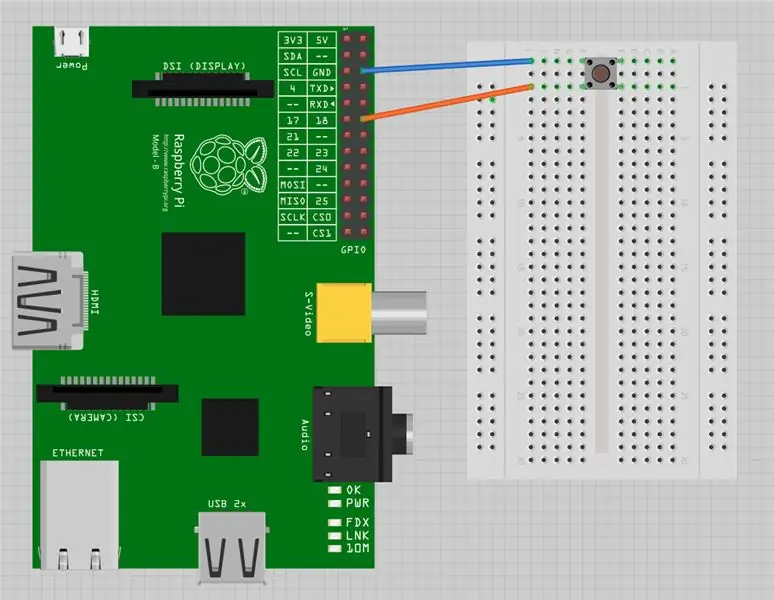
La càmera està connectada a qualsevol port de gerds.
Pas 4: configureu el vostre Raspberry Pi com a punt d'accés
Recomano aquest tutorial:
No cal que feu la part "Utilitzar el Raspberry Pi com a punt d'accés per compartir una connexió a Internet (pont)"
Pas 5: activeu SSH
- Inicieu la configuració de Raspberry Pi des del menú Preferències.
- Aneu a la pestanya Interfícies.
- Seleccioneu Habilitat al costat de SSH.
- Feu clic a D'acord.
Pas 6: programari
El programa està escrit en Python, és bastant curt però primer heu d’instal·lar totes les biblioteques necessàries.
Baixeu-vos el codi aquí.
Seguiu aquest tutorial per executar el programa a l'inici.
Pas 7: Com funciona?
Quan connecteu la bateria al Raspberry pi, heu d’esperar uns minuts per assegurar-vos que el gerd ha començat bé. A continuació, cada vegada que premeu el botó, la càmera gravarà els darrers 7 segons de vídeos.
Al telèfon podeu descarregar l’aplicació FTPManager i connectar-vos al wifi del vostre Raspberry Pi. A l'aplicació podeu accedir a tots els fitxers del gerd amb la seva adreça IP. Navegueu pels fitxers per trobar els vídeos que acabeu de gravar
Recomanat:
Reactor d'arc final de joc imprès en 3D (pel·lícula precisa i usable): 7 passos (amb imatges)

Reactor d'arc final de joc imprès en 3D (pel·lícula precisa i usable): tutorial complet de Youtube: no he pogut trobar cap fitxer 3d especialment precís per a la pel·lícula / reactor d'arc Mark 50 per a nanopartícules, de manera que el meu amic i jo hem cuinat alguns dolços. Va caldre un munt de modificacions per aconseguir que l’aspecte fos precís i impressionant
Com fer una pel·lícula instantània amb pantalla verda: 9 passos

Com fer un IMovie amb pantalla verda: hem creat un iMovie amb pantalla verda. En aquest instructiu aprendreu a crear un iMovie amb pantalles verdes
Tira de pel·lícula de 16 mm gravada amb làser: 4 passos

Franja de pel·lícula gravada amb làser de 16 mm: es tracta d’un pas a pas de com gravar làser una animació a la pel·lícula negra de 16 mm
Animació de pel·lícula gravada amb làser de 16 mm: 4 passos

Animació de pel·lícula gravada amb làser de 16 mm: avui farem servir un tallador làser per gravar una tira de pel·lícula de 16 mm per crear una animació curta. L’animació que he creat consisteix en un peix nedant en algunes algues, però, si ho desitgeu, podreu crear el vostre propi disseny. Materials: ordinador w
Com desar una pel·lícula VHS esquerdada: 6 passos (amb imatges)

Com desar una pel·lícula VHS esquerdada.: Hola i benvingut a la meva última versió instructable. En el renaixement que estan tenint les cintes VHS en aquest moment. Ja sigui en cicle ascendent o reutilitzat, o bé només persones que vulguin veure-les. Deixeu-me començar dient aquest instrucció de per a més endavant. Com solucionar sal
